Содержание
Разблокировка вашего iPhone — не единственная функция камеры True Depth, доступная на iPhone X (и на более новых устройствах). В 2017 году Apple объявила о запуске анимированных смайликов, или Animoji, вместе с iOS 11. Эта технология использовала камеру, чтобы воплотить в жизнь некоторые знакомые смайлики с помощью выражений и движений.
Теперь, как часть обновления iOS 12, Memoji поднимает это на совершенно новый уровень, позволяя вам создавать свои собственные анимированные эмодзи. Это не только шанс создать своеобразное мультипликационное изображение, но и воплотить его в жизнь, как обычные анимодзи.
Итак, давайте посмотрим, как это работает!
Какие айфоны поддерживают Memoji?
Если вы можете использовать Animoji
Вы также можете использовать Memoji. Любой iPhone, оснащенный камерой True Depth, начиная с iPhone X, может использовать эту технологию. Более новые iPhone, которые также поддерживают Memoji, включают iPhone Xs, Xs Max и Xr, анонсированные на мероприятии Apple в 2018 году.
,
На этих устройствах должна быть установлена iOS 12. Пользователи, у которых нет iPhone с камерой True Depth, могут просматривать ваши Memoji, точно так же, как Animoji в iOS 11. И хотя анимированные сообщения являются частью iMessage, даже «зеленые друзья» на устройствах Android могут получать ваши записи как видео.
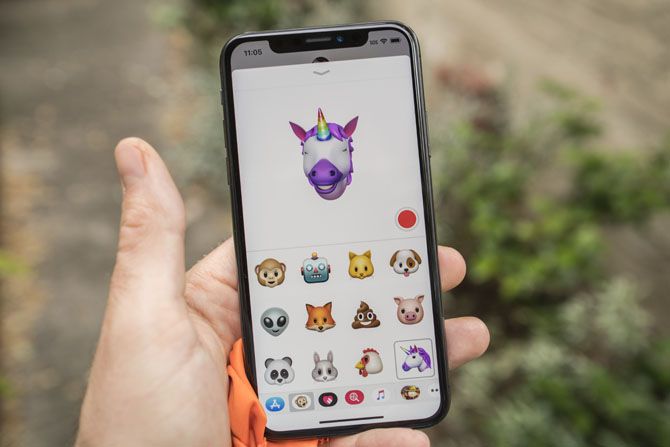
Как создать свой Memoji
Вы создаете Memoji в том же месте, где можете записывать сообщения Animoji: через меню приложений iMessage. Откройте Сообщения приложение, затем нажмите Программы значок рядом с текстовым полем. Прокрутите список значков, которые отображаются, пока не найдете Animoji (это похоже на обезьяну, конечно).
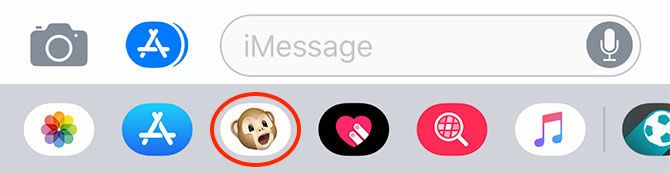
Чтобы добавить новый Memoji, вы хотите нажать плюс кнопка. Если вы делаете это впервые, вы увидите всплывающее окно с указанием на это. В противном случае, просто прокрутите полностью влево и нажмите кнопку. Здесь вы сможете создать свое подобие.
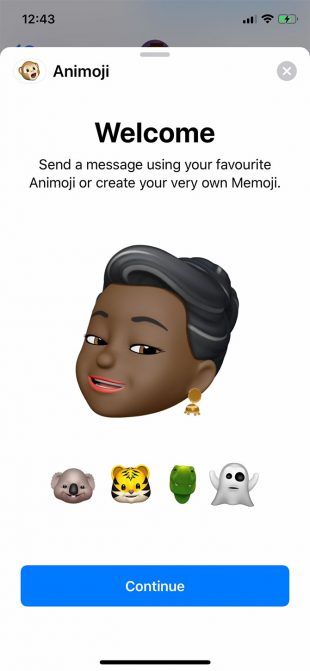
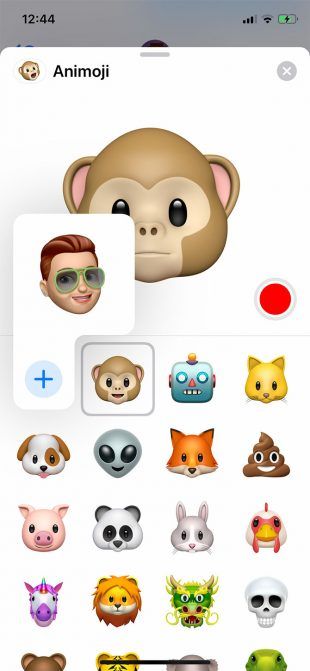
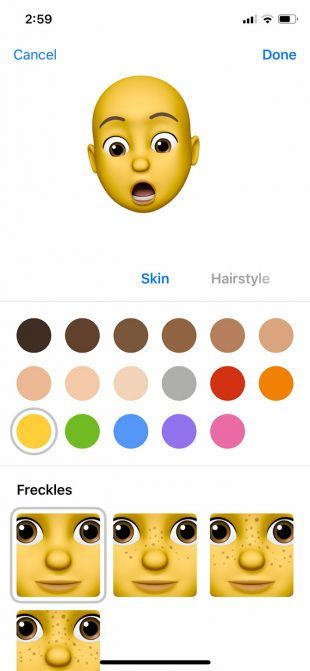
По мере внесения изменений вы увидите, что ваши настройки отображаются в режиме реального времени. Попробуйте ваше новое лицо для размера, потянув несколько лиц. Существует 10 отдельных категорий, некоторые из которых содержат несколько вариантов.
- Кожа: В том числе цвет кожи, с ползунком для подстройки и веснушками. Вы даже можете выбрать серую кожу, красивый зеленый Шрек или красный, когда вы особенно злитесь.
- Прическа: Они не разделены по полу, что относится ко всем вариантам в создателе Memoji. Вы можете выбрать из естественных цветовых оттенков, а также добавить блики, если хотите.
- Форма головы: С вариантами старения и размера подбородка.
- Глаза: Основная настройка цвета глаз и ресниц.
- Брови: Вы можете настроить это отдельно от вашего цвета волос, с множеством форм и различной толщины на выбор.
- Нос и Губы: Три размера носа, с разными цветами губ и форм (хотя выбор не из огромных).
- Уши: Уши трех размеров, с возможностью добавления одного комплекта сережек (только на оба ушка) и корректировки цвета ваших украшений.
- Волосы на лице: В том числе бакенбарды, много бороды, щетины и усов, а также возможность естественной или не очень естественной окраски.
- очки: У вас есть много стилей очков на выбор. Вы также можете отрегулировать цвет рамки и объектива (и отрегулировать непрозрачность, чтобы вы могли видеть ваши глаза снизу, если хотите).
- Головные уборы: Все виды шляп, шапочек и религиозных предметов одежды в обычных оттенках.
Вы можете перемещаться назад и вперед, чтобы настроить свое творение до тех пор, пока вы не будете счастливы, затем нажмите Готово в правом верхнем углу экрана. Ваши Memoji будут сохранены в списке, под тем же Animoji кнопку, которую вы нажали до его создания.
Редактировать, дублировать и создавать дополнительные заметки
Вы можете создать столько Memojis, сколько захотите. Просто зайдите в меню и нажмите плюс Кнопка еще раз для другого. Найдите старый Memoji и нажмите эллипсис кнопка в левом нижнем углу, чтобы вызвать три варианта: редактировать, дублировать, а также удалять.
Нажмите дублировать чтобы быстро клонировать ваши Memoji, то редактировать это сделать небольшие корректировки. Попробуйте добавить версию о себе в солнцезащитных очках или других очках и другие изменения. Помните: здесь не нужно быть полностью правдивым. Apple добавила эту функцию для развлечения, так что экспериментируйте и смотрите, что вы можете придумать.
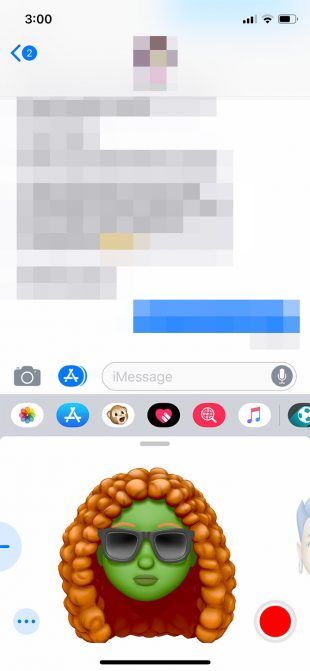
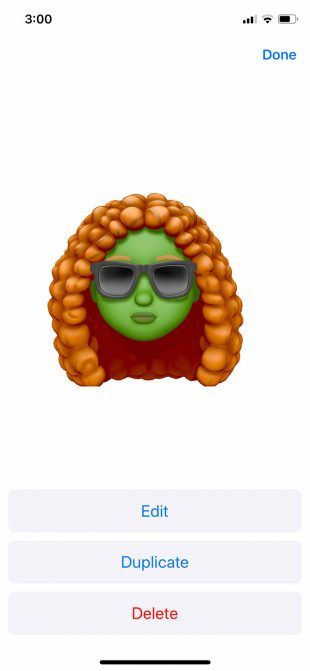
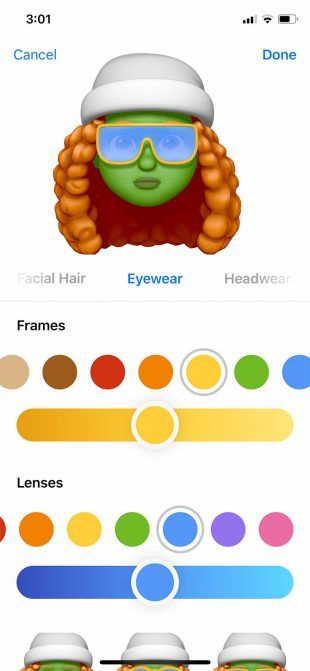
Как отправлять анимированные сообщения Memoji
Имея в своем арсенале сходства, вы можете отправлять сообщения Memoji так же, как вы отправляете обычные Animoji. запуск Сообщения затем нажмите Приложение кнопка. Найти Animoji «Обезьяна», затем выберите свое изображение.
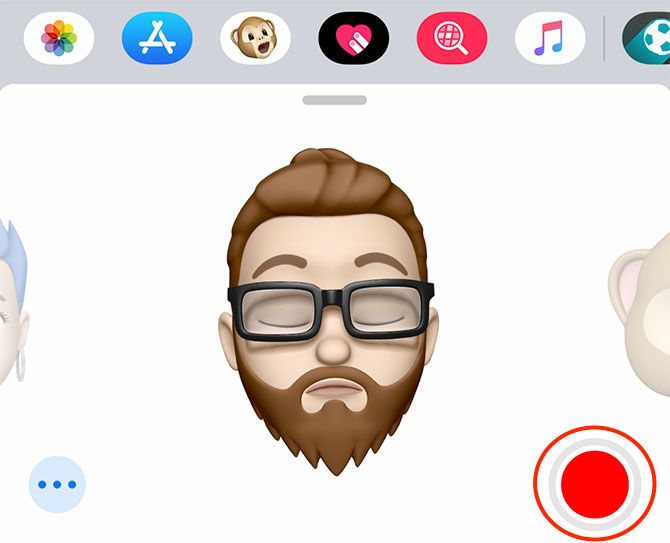
Вы можете нажать на запись нажмите один раз, чтобы записать сообщение продолжительностью до 30 секунд, затем снова нажмите его, чтобы завершить запись. Вы также можете удерживать запись кнопка для длины вашей записи, если вы предпочитаете.
После того, как вы записали сообщение, вы можете прокручивать его влево и вправо и использовать его для других Memoji или Animoji. Имейте в виду, что звук включен в запись. Вы также можете отправить одно, неподвижное изображение вашего особого выражения.
Сделайте лицо, а затем просто нажмите на свое подобие. Изображение добавляется в текстовое поле, где вы можете ввести комментарий ниже и нажать послать. Это будет работать как с iMessage, так и с пользователями Android, так как изображение отправляется в виде изображения. 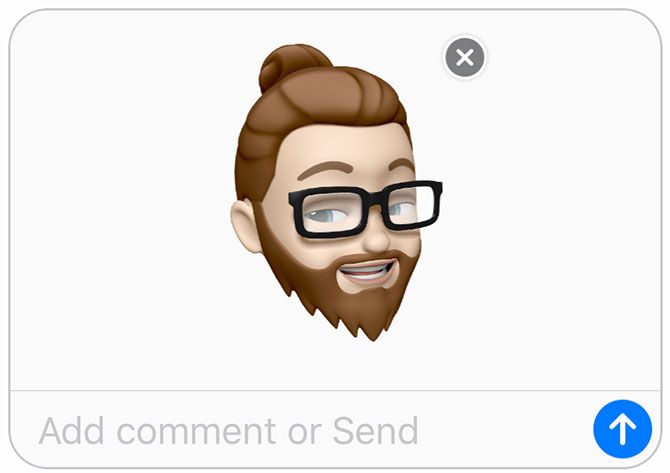
Другой способ использовать ваш новый Memoji — использовать стикеры iMessage. Они будут работать только через iMessage с другими пользователями iPhone. Сделайте позу, которой вы довольны, затем нажмите и удерживайте свое подобие. Перетащите лицо вверх в тело сообщения и отпустите над сообщением или изображением, к которому вы хотите применить наклейку.
Вы можете ущипнуть свободным пальцем, чтобы увеличить или уменьшить наклейку, если хотите.
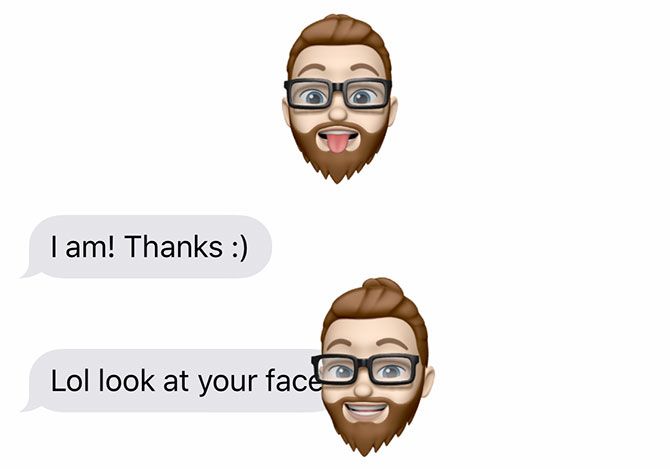
Memojis похожи на Animojis, но лучше
К сожалению, нет никакого способа добавить ваше сходство с обычной клавиатурой Emoji, которая, вероятно, больше связана со стандартизацией, чем что-либо еще. Было бы неплохо иметь несколько предопределенных выражений, применяемых к вашему подобию для использования в повседневной беседе.
Конечно, вы, вероятно, получите гораздо больше пользы от камеры Truth Depth, если вместо этого будете использовать ее для разблокировки iPhone с Face ID.
,


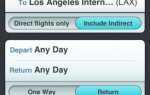


![Photovine от Google теперь доступен всем [iOS новости]](https://helpexe.ru/wp-content/cache/thumb/43/5dd090ea2985043_150x95.png)